Una buena lista de reproducción puede generar un subidón de adrenalina en el momento justo cuando estás en medio de una sesión de entrenamiento. Los relojes inteligentes modernos a menudo incluyen la capacidad de reproducir y almacenar música, lo que le permite dejar su teléfono en casa durante un entrenamiento. Si tienes un reloj inteligente Fitbit, te mostraremos cómo configurar los servicios de música de Fitbit en tu reloj inteligente Fitbit Sense, Versa o Ionic.

Xiaomi POCO X6 Pro 5G 8GB/256GB 12GB/512GB NFC EU Charger Global Version Teléfono móvil
¿Puedo reproducir música en mi Fitbit?
Lo primero es lo primero, no todos los Fitbit pueden reproducir música. Si desea almacenar música en su Fitbit, necesitará un reloj inteligente Fitbit Sense, Versa 3, Versa 2, Versa o Ionic. Tenga en cuenta que Fitbit Versa Lite no admite el almacenamiento de música.
Con eso en mente, hay varias formas de agregar música a su reloj inteligente Fitbit. Si tienes un Deezer o cuenta de Pandora, Fitbit proporciona una aplicación para sincronizar sus listas de reproducción sin conexión. El otro método requiere que tengas una biblioteca de música sin conexión. Exploremos ambas opciones.
Cómo poner música en un Smartwatch Fitbit



Transferir música local a un Fitbit es un proceso bastante sencillo que requiere la instalación de una aplicación en su computadora.
- Empiece por dirigirse a fitbit.com/setup en tu PC o Mac para descargar la aplicación Fitbit Connect. Una vez descargado, complete la instalación para continuar.
- Al abrir la aplicación, aparecerán tres opciones diferentes. No puede configurar un reloj inteligente Fitbit usando una computadora de escritorio y deberá usar la aplicación móvil para eso.
- ¿Necesitas ayuda adicional? Consulte nuestro tutorial de configuración de Fitbit paso a paso para obtener más detalles.



- Al tocar el mosaico Administrar mi música, se le pedirá que inicie sesión en su cuenta de Fitbit.
- Ahora dirígete a tu reloj y deslízate hasta la aplicación Música. Toque el botón Transferir música para activar Wi-Fi y hacer que su reloj sea visible para la aplicación.
- De vuelta en la aplicación de escritorio, deberá importar una lista de reproducción existente o crear una nueva para transmitirla a Fitbit. Puede tocar el ícono de ajustes en la esquina superior derecha para seleccionar las carpetas que desea importar a la aplicación.
- Una vez que sus listas de reproducción estén configuradas o importadas, toque el ícono del círculo junto a ellas para comenzar el proceso de transferencia. Tenga paciencia, esto lleva un tiempo.
Las listas de reproducción seleccionadas ahora deberían estar en su Fitbit. Es hora de emparejar tus auriculares Bluetooth favoritos y salir a correr.
Cómo sincronizar música de Deezer a Fitbit



Si ha hecho todo lo posible por transmitir música y no tiene una biblioteca de música local, Fitbit ofrece una forma de sincronizar sus listas de reproducción de Deezer. Por supuesto, necesitará una suscripción para Deezer Premium para hacer uso de esta función.
- Dirígete a la página Música desde el menú de configuración en la aplicación de Fitbit.
- Seleccione Deezer.
- Abra la aplicación Deezer en su reloj para obtener acceso al código de activación. Dirígete a fitbit.com/deezer para emparejar el reloj con su cuenta de Deezer.
- Iniciar sesión o Registrarse por el servicio. Ahora se te presentará una lista de listas de reproducción, tanto las tuyas como las seleccionadas por Deezer, para sincronizar con tu Fitbit.
- Seleccione la lista de reproducción y siéntese. Este proceso lleva algo de tiempo dependiendo de la cantidad de pistas que intente sincronizar. Se recomienda cargar su Fitbit mientras sincroniza la música.
Cómo sincronizar música de Pandora a Fitbit



- Al igual que en el proceso de Deezer, dirígete a la página Música en la configuración de Fitbit en la aplicación de Fitbit.
- Seleccione Pandora y toque el botón de inicio de sesión.
- Deberá suscribirse al top-end Pandora Premium servicio para poder descargar música a su Fitbit. Está disponible una prueba de un mes si desea probarlo antes de comprometerse con el servicio.
- Una vez que haya iniciado sesión, notará que Pandora no tiene tantas opciones como Deezer. La integración le permitirá elegir hasta tres de sus estaciones preferidas. También puede elegir listas de reproducción de la selección de entrenamiento de Pandora. Además, también se descarga una estación de radio Thumbprint basada en sus hábitos de escucha.
Cómo transmitir Spotify en tu Fitbit


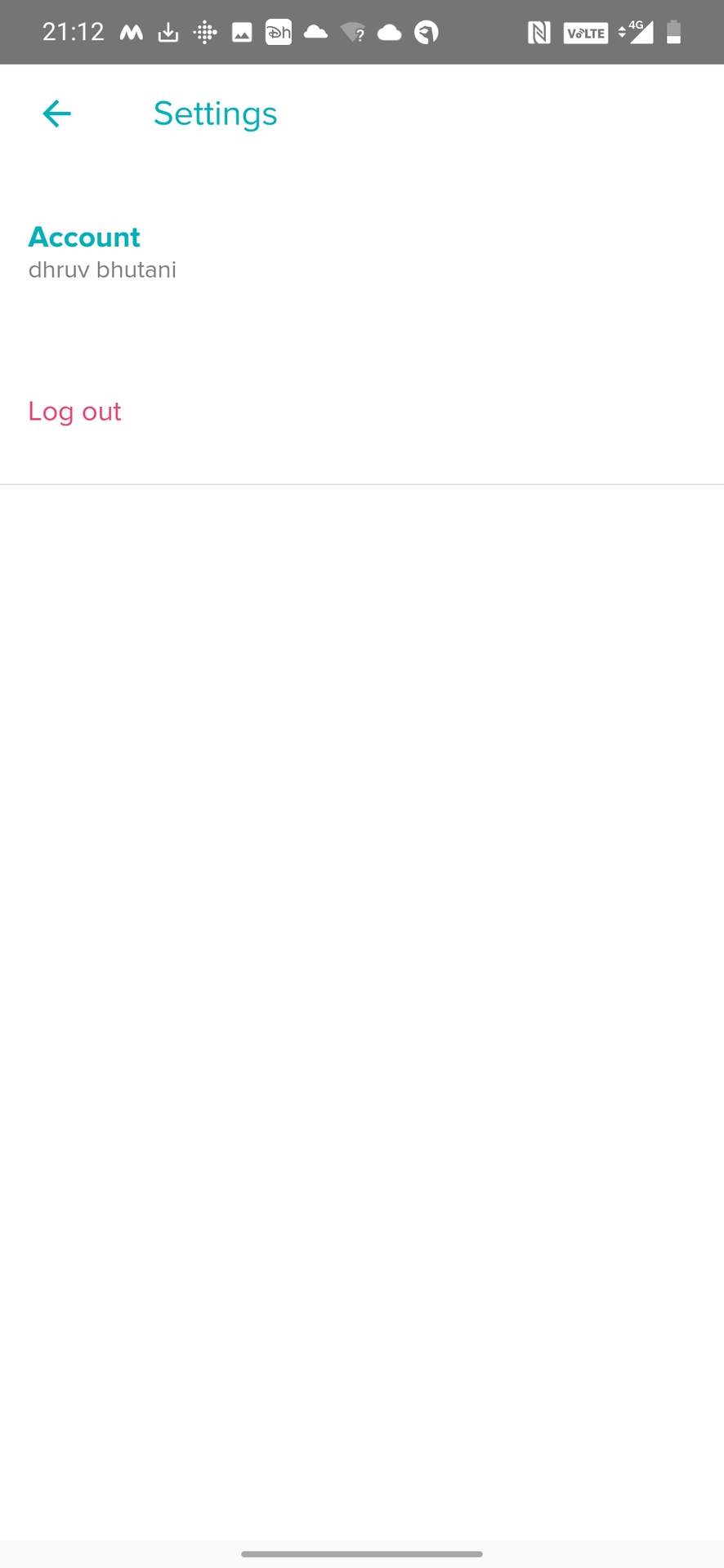
La transmisión de Spotify en Fitbit requiere una cuenta Spotify Premium, así como la aplicación Spotify dedicada que se puede instalar a través de la aplicación móvil de Fitbit.
- Abre la aplicación de Fitbit en tu teléfono.
- Toque aplicaciones.
- En Todas las aplicaciones, verá la aplicación Spotify. Toque para instalar.
- Ahora dirígete a Mis aplicaciones y toca el ícono de ajustes al lado de Spotify.
- Inicie sesión en su cuenta de Spotify.
A diferencia de algunos de los otros servicios de transmisión, Spotify en los relojes inteligentes Fitbit no ofrece un modo fuera de línea y, en cambio, actúa más como un control remoto para transmitir desde su teléfono.
Sin embargo, agrega la funcionalidad Spotify Connect, lo que significa que ahora puede usar su Fitbit para controlar la reproducción en cualquier otro dispositivo compatible. Más allá de eso, la aplicación te permite reproducir música de tu biblioteca y reproducida recientemente, pero no te permitirá buscar listas de reproducción.











